如何使用AnyViewer控制没人操作的电脑
时间:2022-08-11 15:39:03作者:极光下载人气:513
一些小伙伴由于工作特殊,每天都是执行比较弹性的工作制度,比如已经下班了,但是突然接到公司的通知,需要进行完成某项工作或者发送某个文件资料给领导,对此有的小伙伴就会选择回到公司将文件资料数据调出来给领导,但是这种操作非常麻烦,并且对自己也不友好,特别是周末外出的时候,遇到这种突发事情,根本很难完成,因此可以通过远程连接电脑的操作来解决,可以在自己的电脑上安装一个AnyViewer软件程序,就算想要控制的电脑没有人操作依然可以解决这种问题,下面是关于如何使用AnyViewer实现无人值守远程控制的操作方法。
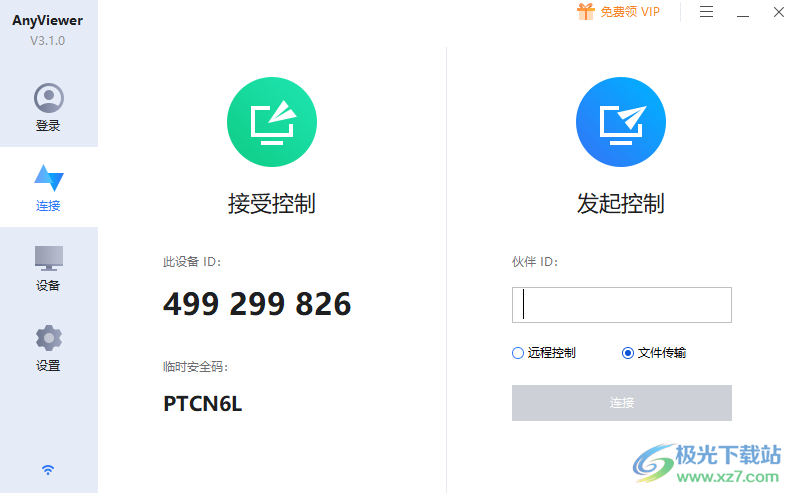
方法步骤
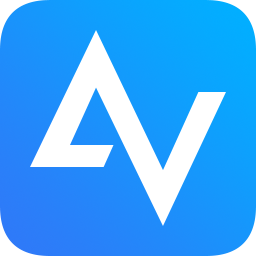
大小:35.3 MB版本:v3.1 官方版环境:WinXP, Win7, Win8, Win10, WinAll
- 进入下载
1.首先在自己电脑上和需要控制的电脑上都下载一个【AnyViewer】软件。
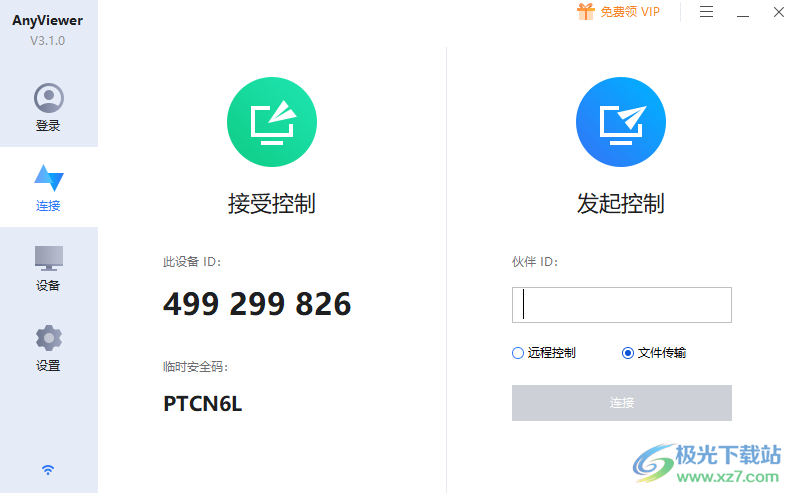
2.下载安装之后,在被控制的电脑上将软件打开,然后在页面中点击左侧的【设置】选项,点击【接受者】,在页面右侧将【允许接收控制请求】和【设置我的安全码】的开关按钮打开,然后在框中输入【安全码】。
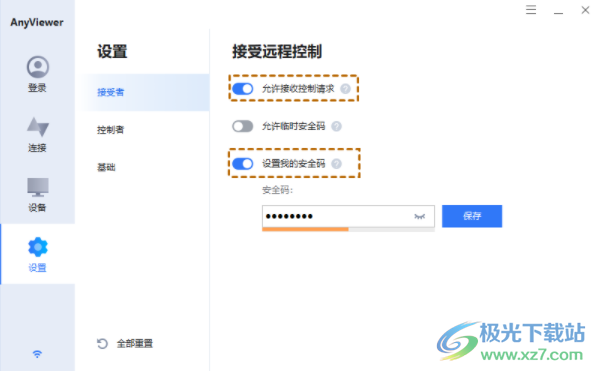
3.设置之后,再点击【基础】,将【开机自动运行】的开关按钮打开。

4.然后在自己的电脑上打开【AnyViewer】软件,然后在【发起控制】页面的下方输入被控制电脑的【id】,然后点击【连接】。
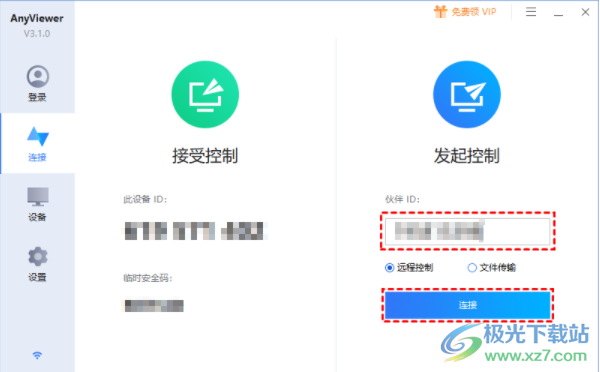
5.在弹出来的对话框中点击【输入安全码】,然后在框中输入设置好的【安全码】,点击确定即可连接。
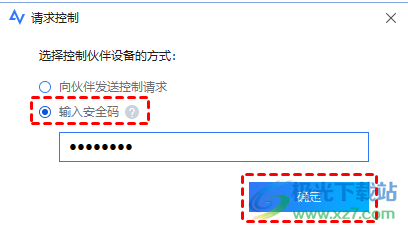
通过下载AnyViewer软件进行远程连接电脑非常方便,并且还能控制没有人操作的电脑,是不是非常实用呢,远程连接控制电脑可以帮助我们解决很多问题,你也可以试试看哦。

网友评论